- Kullanıcılar bir sorunla karşılaştıklarını bildirdiler. Geçersiz bölüm tablosu hata.
- Aşağıdaki makale, siz de böyle bir sorunla karşılaşırsanız, size çok ihtiyaç duyulan çözümleri sağlayarak size yardımcı olacaktır.
- Web sitemizde daha fazla çözüm bulunabilir Windows 10 Hata Merkezi.
- Daha faydalı makaleler için web sitemize gidin Sorun giderme bölümü.

Bu yazılım, sürücülerinizi çalışır durumda tutar, böylece sizi yaygın bilgisayar hatalarından ve donanım arızalarından korur. Tüm sürücülerinizi şimdi 3 kolay adımda kontrol edin:
- DriverFix'i indirin (doğrulanmış indirme dosyası).
- Tıklayın Taramayı Başlat tüm sorunlu sürücüleri bulmak için.
- Tıklayın Sürücüleri güncelle yeni sürümleri almak ve sistem arızalarını önlemek için.
- DriverFix tarafından indirildi 0 okuyucular bu ay
Ara sıra Geçersiz bölüm tablosu sırasında mesaj görünebilir önyükleme senin bilgisayarın. Bazı durumlarda, bu hata sisteminizin önyüklenmesini engelleyebilir, ancak bu hatayla başa çıkmanın bir yolu vardır.
PC'nizin açılmasını engelleyebilecek birçok sorun vardır ve sorunlardan bahsetmişken, işte en yaygın sorunlardan bazıları: kullanıcılar rapor edildi:
- Geçersiz bölüm tablosu USB önyüklemesi, önyüklemede, başlatmada hata, harici sabit sürücü, SSD – Bu hata, önyükleme sıranız doğru değilse görünebilir, bu nedenle sorunu çözmek için BIOS'a girin ve önyükleme önceliğinizin doğru olduğundan emin olun.
- İşletim sistemi yüklenirken geçersiz bölüm tablosu hatası, önyükleme aygıtı bulunamadı – Bu sorun, PC'nize bağlı diğer USB aygıtları nedeniyle ortaya çıkabilir. Sadece bu cihazların bağlantısını kesin ve yeniden başlatmayı deneyin.
- Geçersiz bölüm tablosu Lenovo, Dell, Toshiba, Asus, Lenovo – Bu sorun hemen hemen tüm bilgisayar markalarında ortaya çıkabilir ve bu sorunla karşılaşırsanız bu makaledeki tüm çözümleri denediğinizden emin olun.
İçindekiler:
- Sürücüyü GPT'ye ve ardından MBR türüne dönüştürün
- Önyükleme önceliğinizi kontrol edin
- Bir Başlangıç Onarımı gerçekleştirin
- İkinci sabit sürücünün önyüklenebilir olduğundan emin olun
- BIOS'ta Güvenli Önyüklemeyi Kapatın
- Diğer USB cihazlarının bağlantısını kesin
- Komut İstemini Kullan
- Esc tuşuna basın
- UEFI önyüklemesi
nasıl düzeltirim Geçersiz bölüm tablosu hata?
1. Sürücüyü GPT'ye ve ardından MBR türüne dönüştürün

Birkaç kullanıcı bildirdi Geçersiz bölüm tablosu hata, harici sabit disklerinden kaynaklandı. Sorunu çözmek için kullanıcılar bu sürücüyü GPT yazın ve ardından MBR türüne geri dönün.
Bunu yapmanın birkaç yolu vardır, ancak en iyisi aşağıdaki gibi bir üçüncü taraf aracı kullanmaktır. AOMEI Bölme Yardımcısı Profesyonel.
Bu araç, sürücünüzü dosya kaybı olmadan GPT'ye ve MBR türüne dönüştürmenize olanak tanır. Güvende olmak için, her ihtimale karşı dosyalarınızı yedeklemeniz önerilir.
Sürücüyü GPT türüne dönüştürdükten sonra tekrar MBR'ye dönüştürün ve sorun çözülmelidir.
Bunu şu şekilde kullanırsınız:
- AOMEI Partition Assistant Professional'ı indirin ve yükleyin
- Programı başlatın ve sistem GPT diskini seçin
- Seç MBR Diskine Dönüştür açılır menüden

- Seç TAMAM MI, ve Uygulamak
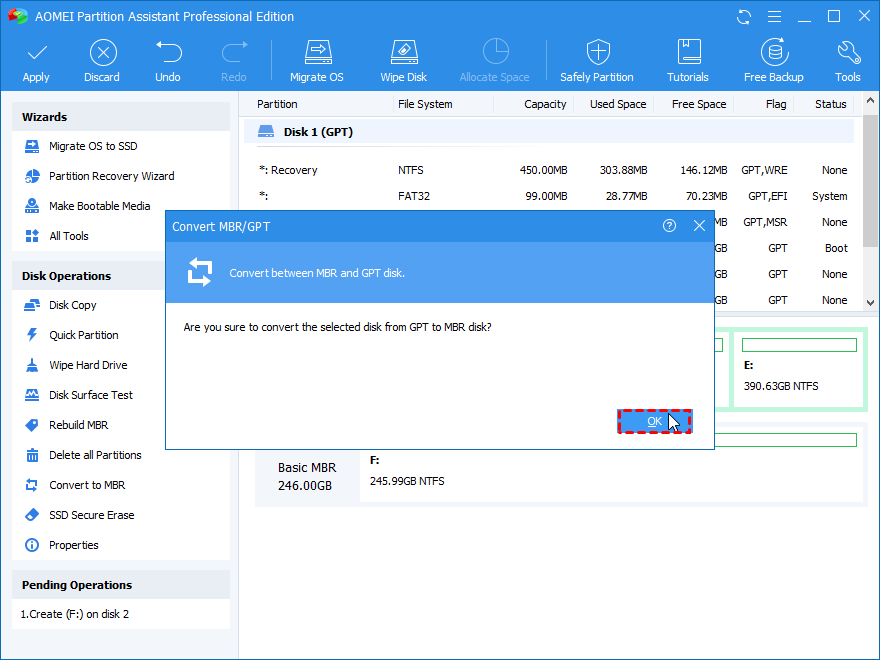
- Tekrar başlat senin bilgisayarın

AOMEI Bölme Yardımcısı Profesyonel
Bu harika araçla bölümlerinizi oluşturun, yönetin, yeniden adlandırın, birleştirin, silin ve hemen hemen istediğiniz her şeyi yapın.
Şimdi sahip ol
2. Önyükleme önceliğinizi kontrol edin
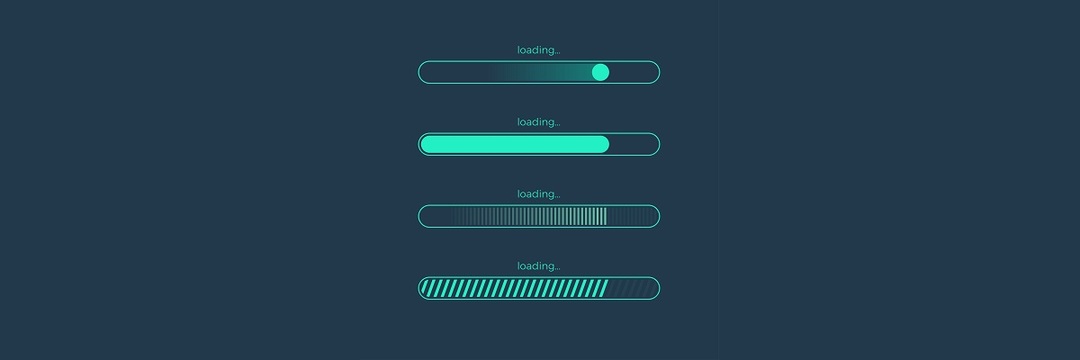
Kullanıcılara göre, bazen bu sorun, önyükleme önceliğiniz doğru şekilde yapılandırılmamışsa ortaya çıkabilir. Bu sorunu çözmek için BIOS'a girmeniz ve önyükleme sırasını manuel olarak değiştirmeniz gerekir.
Bunu anakartınızda nasıl yapacağınızı görmek için kontrol etmenizi tavsiye ederiz. anakart ayrıntılı adım adım talimatlar için kılavuz.
Sorunu çözmek için, sabit sürücünüzü ilk önyükleme aygıtı olarak ayarladığınızdan ve önyükleme sırasında USB ve diğer HDD aygıtlarını devre dışı bıraktığınızdan emin olun. Bunu yaptıktan sonra, değişiklikleri kaydedin ve bilgisayarınızı yeniden başlatın; sisteminiz önyüklenebilir olmalıdır.
3. Bir Başlangıç Onarımı gerçekleştirin

almaya devam edersen Geçersiz bölüm tablosu mesajı alırsanız, büyük olasılıkla bir Başlangıç Onarma işlemi gerçekleştirerek sorunu çözebilirsiniz. Bunu yapmak için şu adımları izleyin:
- Önyükleme sırasında bilgisayarınızı birkaç kez yeniden başlatın.
- Bu, Gelişmiş Başlangıç Seçeneklerini açmaya zorlamalıdır.
- Seç Sorun Giderme > Gelişmiş seçenekler > Başlangıç Onarma.
- Windows kurulumunuzu seçin ve ardından kullanıcı adınızı seçin. Gerekirse, şifrenizi girin.
- Onarım işlemi şimdi başlayacaktır.
İşlem bittiğinde, sorununuz çözülmelidir.
Gelişmiş Başlangıç Seçenekleri'ne giremiyorsanız, belki bir Windows 10 yükleme medyası kullanmanız gerekebilir. Kurulum medyası oluşturmak için İnternet erişimi olan çalışan bir bilgisayara, bir flash sürücüye ve Medya Oluşturma Aracı.
Bir yükleme medyası oluşturduktan sonra, onu PC'nize bağlayın ve ondan önyükleyin. şimdi seç Bilgisayarını tamir et seçeneği ve Gelişmiş Başlangıç ekranını göreceksiniz.
4. İkinci sabit sürücünün önyüklenebilir olduğundan emin olun

Eğer kullanıyorsanız Çift çizme PC'nizde, belki Geçersiz bölüm tablosu mesajı, ikinci sabit sürücünüz önyüklenebilir olmadığı için görünür. Sorunu çözmek için herhangi bir işletim sistemine önyükleme yapmanız ve ikinci sabit sürücüyü incelemek için bir disk yönetim aracı kullanmanız gerekir.
İkinci sabit sürücü önyüklenebilir olarak yapılandırılmamışsa, bu ayarı değiştirdiğinizden emin olun, sorun çözülecektir.
5. BIOS'ta Güvenli Önyüklemeyi Kapatın

eğer alıyorsan Geçersiz bölüm tablosu PC'nizde sorun BIOS ayarları olabilir. Kullanıcılara göre bazen Güvenli Önyükleme özelliği bu sorunun ortaya çıkmasına neden olabilir ve bunu düzeltmek için kapatmanız gerekir.
Güvenli Önyükleme seçeneği PC'nize ekstra koruma sağlayabilse de, birkaç kullanıcı sorunu devre dışı bırakarak çözdüklerini bildirdi. BIOS'ta bu seçeneği nasıl bulacağınızı ve devre dışı bırakacağınızı görmek için ayrıntılı talimatlar için anakart kılavuzunuza bakmanızı öneririz.
6. Diğer USB cihazlarının bağlantısını kesin

nedeniyle önyükleme yapamıyorsanız Geçersiz bölüm tablosu mesajı, belki sorununuz diğer USB cihazlarıyla ilgilidir. Diğer aygıtlar bazen önyükleme sırasına müdahale edebilir ve bu sorunun ortaya çıkmasına neden olabilir.
Sorunu çözmek için, aşağıdakiler gibi gerekli olmayan tüm USB cihazlarının bağlantısını kesmeniz önemle tavsiye edilir. harici sabit diskler ve flash sürücüler. Bir kart okuyucunuz varsa, içindeki tüm kartları çıkardığınızdan emin olun ve bilgisayarınızı yeniden başlatmayı deneyin. Genel bir kural olarak, yalnızca klavyeniz ve fareniz gibi temel aygıtları bağlı bırakmak en iyisidir.
Gereksiz USB aygıtlarını çıkardıktan sonra sorunun devam edip etmediğini kontrol edin.
7. Komut İstemini Kullan
- Başlat Komut istemi yönetici olarak.
- Bunu yapmak için, Windows Tuşu + X ve Seç Komut İstemi (Yönetici) menüden.
- Ayrıca kullanabilirsin Güç kalkanı (Yönetici).
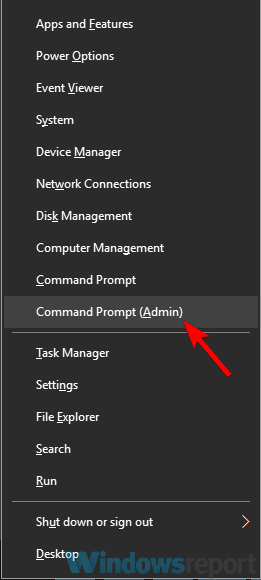
- Ne zaman Komut istemi açılır, aşağıdaki komutları çalıştırın:
- x:
- cd/önyükleme
- önyükleme x:
eğer alıyorsan Geçersiz bölüm tablosu mesajı, içinde birkaç komut çalıştırarak sorunu çözebilirsiniz. Komut istemi.
Not: X'i sabit sürücünüzü temsil eden harfle değiştirin. Bu komutları çalıştırdıktan sonra, sorunun hala orada olup olmadığını kontrol edin. Windows'a erişemiyorsanız, Gelişmiş Önyükleme Seçenekleri ekranından bu komutları çalıştırmayı deneyin.
9. Esc tuşuna basın

Ara sıra Geçersiz bölüm tablosu PC'nizin açılmasını önleyecektir ve bu büyük bir sorun olabilir. Ancak, birkaç kullanıcı size yardımcı olabilecek kullanışlı küçük bir geçici çözüm buldu.
Onlara göre, sadece basmanız gerekiyor Esc klavyenizdeki tuşa basın ve Windows'a sorunsuz bir şekilde önyükleme yapabileceksiniz.
Bunun yalnızca bir geçici çözüm olduğunu unutmayın, bu nedenle sorun oluştuğunda tekrarlamanız gerekir.
10. UEFI önyüklemesi

Kullanıcılara göre, bir USB flash sürücüden önyükleme yapmaya çalışırken bilgisayarlarında Geçersiz bölüm tablosu mesajı görünüyor. Bu sorunu çözmek için kullanıcılar, bir USB flash sürücüden önyükleme yaparken UEFI önyüklemesine geçmeyi önermektedir.
Bunu yapmak için BIOS'a girmeniz ve önyükleme türünü değiştirmeniz gerekir. Bunu yaptıktan sonra, USB flash sürücüden sorunsuz bir şekilde önyükleme yapabileceksiniz.
Geçersiz bölüm tablosu can sıkıcı bir hata olabilir ve sisteminizin düzgün şekilde açılmasını engelleyebilir. Sorun büyük olasılıkla BIOS yapılandırmanızdan veya diğer USB aygıtlarınızdan kaynaklanmaktadır, ancak sorunu çözümlerimizden birini kullanarak çözebilmelisiniz.
![Sistem bu güncellemenin gereksinimlerini karşılamıyor [FULL FIX]](/f/299c801b8b7e87a42e7378de0360e1ae.jpg?width=300&height=460)

